Nội dung
Imunify360 là gì?
Imunify360 là giải pháp bảo mật thế hệ mới được thiết kế đặc biệt dành cho máy chủ trên nền tảng Linux, Imunify360 được phát triển bởi CloudLinux Inc. Với 6 lớp bảo mật của mình, Imunify360 cung cấp giải pháp bảo mật toàn diện chống lại các cuộc tấn công gây hại đến hệ thống máy chủ.
Yêu cầu cài đặt
Các yêu cầu về hệ điều hành, phần cứng, bảng điều khiển lưu trữ và trình duyệt để cài đặt Imunify360 được liệt kê bên dưới:
Hệ điều hành
- CentOS / CloudLinux 6 trở lên.
- RHEL.
- Ubuntu 16.04 hoặc 18.04.
Phần cứng
- RAM: 1GB.
Các control panel được hỗ trợ sẵn giao diện
- cPanel.
- Plesk – Nhưng Plesk 12.5 không được hỗ trợ với Imunify360 3.8.5.
- DirectAdmin – Hỗ trợ Imunify360 phiên bản 3.1.3 trở lên.
Yêu cầu trình duyệt
- Safari phiên bản 10 trở lên.
- Google Chrome phiên bản 39 trở lên.
- Firefox phiên bản 28 trở lên.
- Edge phiên bản 17 trở lên.
Tại sao nên sử dụng Imunify360?
Từ lâu vấn đề vấn đề malware,virus luôn là vấn đề nan giải đối với người dùng website, đặc biệt là những mã nguồn mở phổ biến như Wordpress. Các website sử dụng mã nguồn mở như Wordpress thường dễ bị dính malware,virus từ việc sử dụng các Plugin, Theme không rõ nguồn gốc và bị các hacker chèn sẵn virus hoặc khai thác từ chính lỗ hổng đó khi bạn thực hiện cài đặt chúng lên website của mình.
Vậy trong trường hợp website của bạn bị nhiễm hoặc nghi ngờ bị nhiễm malware,virus thì bạn có thể kiểm tra hoặc có hướng xử lý như thế nào. Hầu hết trên các dịch vụ Share Hosting hiện nay đều có cài đặt sẵn tính năng scan và loại bỏ mã độc trực tiếp trên host, cụ thể như ở AZDIGI bạn sẽ được tích hợp sẵn Imunify360 để xử lý vấn đề này. Tuy nhiên nếu như các bạn sử dụng VPS thì mọi việc sẽ khó khăn hơn rất nhiều vì khi sử dụng VPS phần đa dịch vụ này sẽ không được hỗ trợ cài đặt sẵn các phần mềm scan malware,virus mà bạn phải tự chủ động cài đặt, bảo vệ cũng như xử lý VPS của mình nếu không có sử dụng thêm các dịch vụ quản trị máy chủ.
Vậy làm thế nào để mình có thể tích hợp thêm phần mềm Imunify360 vào VPS, cụ thể là VPS có sử dụng control Cyber Panel, để có thể dễ dàng xử lý malware,virus một cách kịp thời. Ở bài viết này AZDIGI sẽ hướng dẫn bạn các bước để cài đặt Imunify360 lên Cyber Panel một cách đơn giản nhất, các bạn cùng đón xem nhé.
Lưu ý: Do hiện Cyber Panel chưa được hỗ trợ sẵn giao diện Imunify360 như các control DirectAdmin,Cpanel, Plesk nên việc quản trị Imunify360 chúng ta phải thông qua thao tác ở trình duyệt.
Các bước cài đặt
Bước 1: Chuẩn bị Key Imunify360
Để cài đặt được Imunify360 trên CyberPanel, các bạn có có key bản quyền thì mới có thể cài đặt được. Nếu như các bạn muốn trải nghiệm thử trước khi thực mua hẳn thì có thể đăng ký License Trial của Imunify360 tại link bên dưới:
Ở đây mình đã có đăng ký Key License Trial hoàn tất và được cấp thông tin Key với nội dung bên dưới.
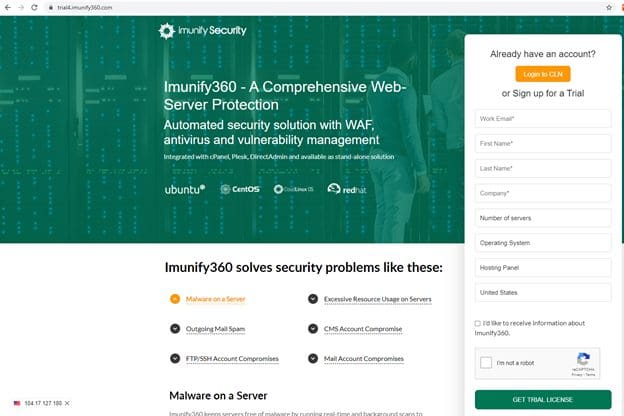
Các bạn cần điền đầy đủ các thông tin sau
- Work Email: Điền email của bạn
- First Name: Tên
- Last Name: Họ
- Company:Tên Công ty
- Number of servers: tại đây các bạn chọ số server mà mình muốn cài đặt Imunify360 lên (VD: mình cài lên 1 server thì mình chọn option 1-4 server)
- Operating System: tại đây các bạn chọn phiên bản hệ điều hành (OS) đang chạy trên server của mình.
- Hosting Panel : tại đây các bạn chọn phần control Panel mà mình đang sử dụng
- United States: Chọn quốc gia của bạn.
Sau khi đã điền đầy đủ các thông tin cần thiết , các bạn tick vào cuối cùng và nhấn GET TRIAL LICENSE để kích hoạt key. Đăng ký thành công bạn sẽ nhận được thông tin như hình.
1/ Là thông tin Key của bạn
2/ Là thông tin gồm link và user/pass đăng nhập vào trang quản trị dịch vụ Imunify360.
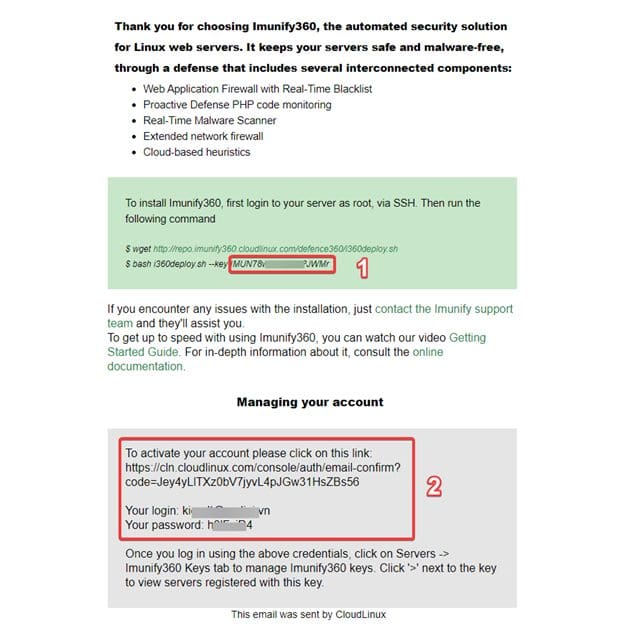
Như vậy là đã hoàn tất bước chuẩn bị Key rồi nhé.
Bước 2: Kiểm tra hệ điều hành
Đầu tiên các bạn cần SSH vào VPS với quyền root, nếu chưa biết cách SSH các bạn có thể xem qua hướng dẫn bên dưới:
Do Imunify360 là tính năng được phát triển bởi CloudLinux, nên việc đầu tiên bạn muốn sử được tính năng này, thì bạn cần chuyển đổi hệ điều hành mặc định của Cyber Panel sang CloudLinux OS (đây là yêu cầu của nhà phát triển Cyber Panel). Vậy làm sao để kiểm tra và chuyển đổi hệ điều hành sang CloudLinux OS thì bạn có thể xem qua bài viết hướng dẫn bên dưới:
Bước 3: Cài đặt Imunify360
Sau khi đã có Key Imunify360 và hệ điều hành đã chuyển đổi sang CloudLinux OS hoàn tất , các bạn tiến hành cài đặt bằng cách truy cập vào Cyber Panel => Security => Imunify 360 => Imunify Key.
Các bạn nhập Key đã chuẩn bị ở Bước 1 và nhấn Install Now để tiến hành cài đặt
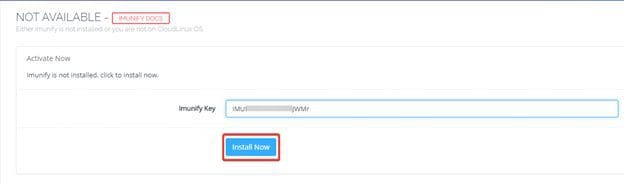
Quý trình cài đặt sẽ diễn ra như hình
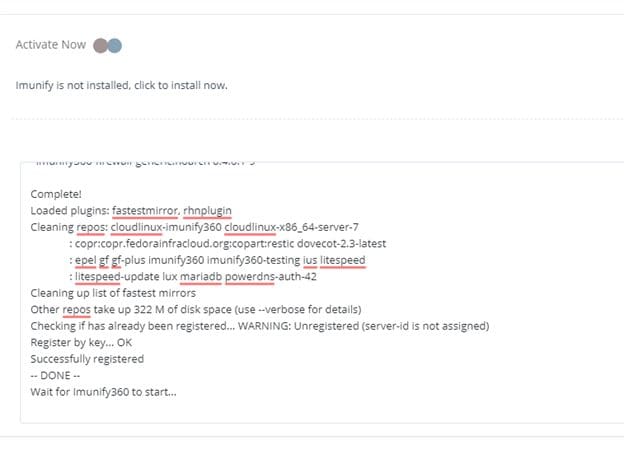
Quá trình cài đặt sẽ diễn ra khoảng 5-10 phút, khi cài đặt hoàn tất các bạn sẽ nhận được hiển thị như hình bên dưới.
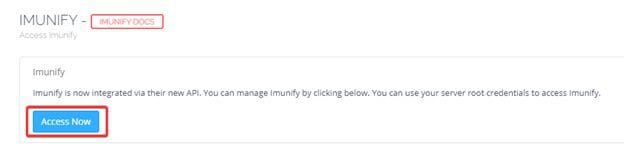
Các bạn nhấn tiếp vào Access Now để dẫn đến giao diện Imunify360 trên VPS, tiếp đó các bạn sử dụng thông tin root của VPS để đăng nhập
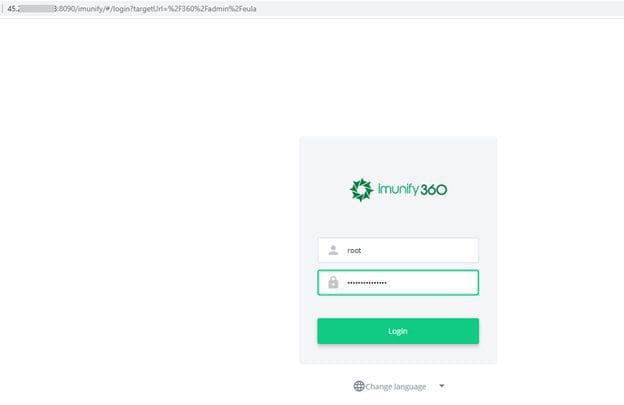
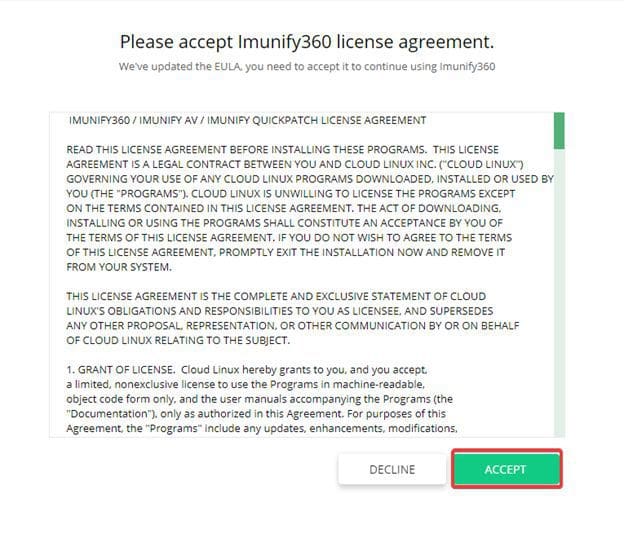
Nhấn tiếp ACCEPT để tiếp tục.
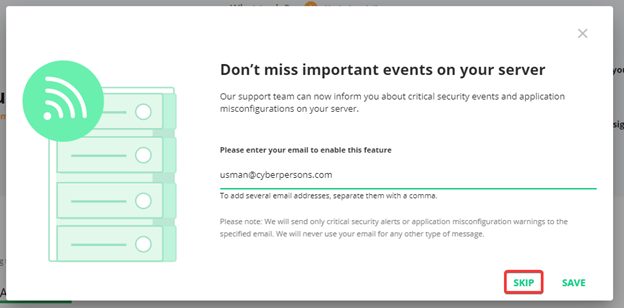
Tại đây hệ thống hỏi bạn có muốn nhận thông tin các sự kiện mới từ Imunify không, bạn có thể nhấn SKIP để bỏ qua phần này, hoặc nếu muốn nhận thông tin thì điền Email và nhấn SAVE.
Như vậy chúng ta đã cài đặt hoàn tất Imunify360 lên VPS sử dụng Cyber Panel, để sử dụng tính năng cơ bản của Imunify360 là scan mã độc thì bạn có thể nhấn sang tab Malware Scanner (1) , tại đây sẽ có các tính năng (2):
- USER: Scan theo user.
- FILES: Hiển thị file Malware hệ thống scan được.
- SCAN: Scan theo đường dẫn được thiết lập cụ thể.
- HISTORY: Lịch sử scan.
- IGNORE LIST: Thiết lập đường dẫn cho Imunify360 bỏ qua khi scan.
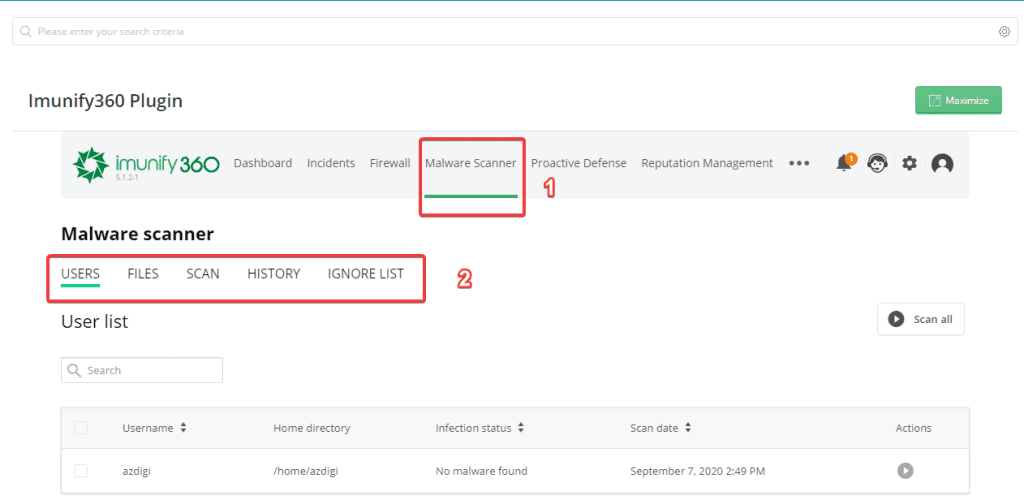
Chi tiết hơn về cách sử dụng cũng như tìm hiểu các tính năng khác, mình sẽ hướng dẫn các bạn sau ở một bài viết khác nhé.
Bươc 4: Tuỳ chỉnh ModSecurity với Imunify360
Nếu trường hợp các bạn có cài đặt ModSecurity trên Cyber Panel, để Imunify360 và ModSecurity hoạt động tốt với nhau, các bạn cần tuỳ chỉnh lại ModSecurity như sau:
Tại giao diện Cyber Panel, các bạn chọn Security => ModSecurity Conf => và bật SecRuleEngine lên.
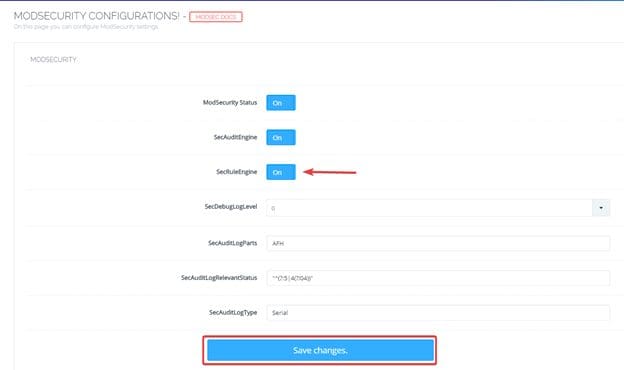
Tiếp đến bạn vào Security => ModSecurity Rules => và copy dòng bên dưới dán vào (1) và nhấn Save Rules! (2)
IncludeOptional /etc/sysconfig/imunify360/generic/modsec.conf
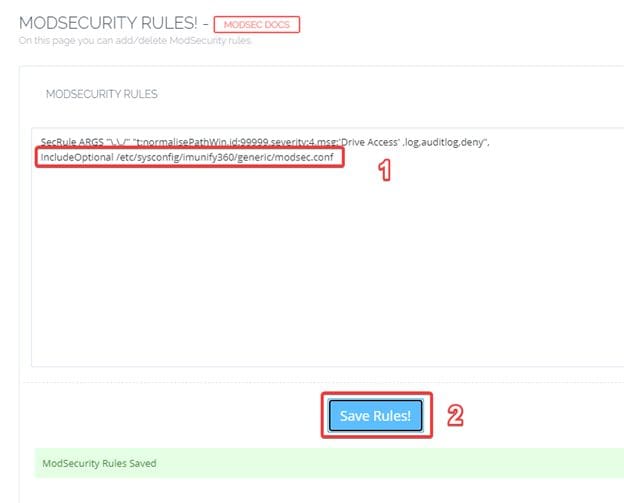
Các bạn vào tiếp Security => ModSecurity Rules Packs => tắt 2 tuỳ chỉnh sau.
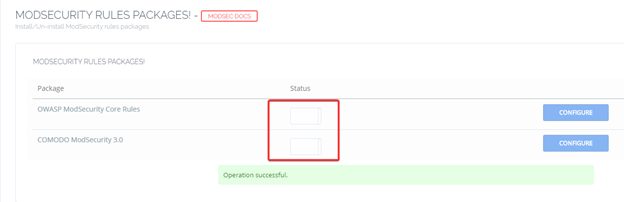
Như vậy là hoàn tất việc thiết lập ModSecurity để Imunify360 có thể hoạt động tốt trên Cyber Panel rồi nhé.
Tổng kết
Như vậy ở bài viết này AZDIGI đã hướng dẫn bạn cách cài đặt hoàn chỉnh Imunify360 lên Cyber Panel một cách đơn giản nhất, việc cài đặt Imunify360 sẽ giúp bạn khá nhiều trong việc phát hiện sớm mã độc để bạn có hướng xử lý sớm với website của mình. Nếu thấy bài viết hữu ích bạn hãy chia sẻ bài viết này nhé.
Chúc các bạn thực hiện thành công.!
Nếu các bạn cần hỗ trợ các bạn có thể liên hệ bộ phận hỗ trợ theo các cách bên dưới:
- Hotline 247: 028 888 24768 (Ext 0)
- Ticket/Email: Bạn dùng email đăng ký dịch vụ gửi trực tiếp về: support@azdigi.com

